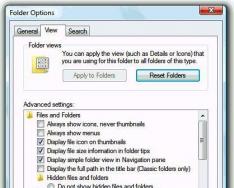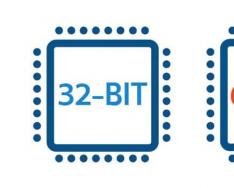Ushbu ko'rsatmada men Windows 10 versiyasini, nashrini, o'rnatilgan quvvatini va quvvatini aniqlashning bir qancha oddiy usullarini aniq tasvirlab beraman. Ushbu usullardan biri qo'shimcha dasturlarni o'rnatishni talab qilmaydi yoki bundan tashqari, hamma narsa hali ham talab qilinadi. OSning o'zi. Kob uchun sprat eng muhim narsadir. Chiqarish Windows 10 variantini o'z ichiga oladi - Home, Professional, Enterprise; versiya - versiya raqami (asosiy yangilanishlar chiqarilganda o'zgarishlar); katlanmış (qurilish) - bitta versiyadagi katlanmış versiyaning soni, sig'imi - tizimning 32-bit (x86) yoki 64-bit (x64) versiyasi.
Windows 10 da dasturlarni qanday ishga tushirish kerak
Sozlamalarda Windows 10 versiyasi haqidagi ma'lumotlarni ko'rib chiqish
Birinchi va eng aniq usul - Windows 10 sozlamalariga o'tish (Win tugmalari + I yoki Boshlash - Sozlamalar), "Tizim" - "Tizim haqida" ni tanlang.
Oynada siz o'zingiz uchun barcha kerakli ma'lumotlarni, jumladan Windows 10 versiyasini, katlama, batareyani ("Tizim turi" maydonida) va protsessor, OS, kompyuter nomi haqida qo'shimcha ma'lumotlarni olasiz (bo'lim. kompyuter nomi) Yuter), sensorli kirish mavjudligi.

Windows haqida Vidomosti
Windows 10 uchun (OSning oldingi versiyalari) Win + R tugmalarini bosing (Win - OS logotipli kalit) va kiriting " g'olib"(yorliqlarsiz), tizim ma'lumotlari oynasi ochiladi, unda OS versiyasi, versiyasi va chiqarilishi haqida ma'lumot mavjud (tizim sig'imi haqida ma'lumot taqdim etilmaydi).
Windows 10 God rejimi va barcha maxfiy papkalar

Yana bir variant - tizim ma'lumotlarini kengaytirilgan ko'rinishda ko'rish: bir xil Win + R tugmachalarini bosing va kiriting msinfo32"Viconati" oynasida siz Windows 10-ning versiyasi (katlanmış) haqida ma'lumotni ko'rishingiz mumkin, bir xil quvvatga ega, garchi boshqacha bo'lsa ham.

Bundan tashqari, agar siz "Ishga tushirish" tugmasini o'ng tugmasini bosib, "Tizim" kontekst menyusi bandini tanlasangiz, siz OS ning chiqarilishi va hajmi haqida ma'lumot olasiz (uning versiyasi haqida emas).
Windows 10 yangilanishini o'rnatishdan keyin ko'p muammolar
Windows 10 versiyasi haqida bilishning qo'shimcha usullari
Kompyuteringizda yoki noutbukda o'rnatilgan Windows 10 versiyasi haqidagi ikkala (turli) ma'lumotni ko'rishning bir qancha boshqa usullari mavjud. Men ulardan harakatlarni qayta ishlayman:

Qattiq diskda shaxsiy kompyuterga ega bo'lgan har bir kishi Internetda Windows 10 ning juda ko'p distributivlariga (ISO tasvirlari) ega va ko'pincha odamlar qaysi rasmda OS tuzilish raqami, versiyasi va arxitekturasi bir xil (32 yoki 64-) ekanligini aniq ayta olmaydi. bo'shatilgan). Ko'pgina xaridorlar ishtirok etish uchun Win 10-ni virtual mashinaga o'rnatadilar, so'ngra tizim parametrlarini ochib, kerakli ma'lumotlarni kiritadilar. Agar bu siz haqingizda bo'lsa, unda usul oddiyroq va bu bizning bugungi maqolamiz haqida.
Nima haqida gapirayotganimni tushunish uchun men sizga oddiy misol keltiraman. Mening kompyuterimda, drayverda (D :) tarqatish to'plamlari, o'nlab va eng so'nggilari bo'lgan papka mavjud va Windows 10 1803 versiyasi (katlanmış 17134), shu asosda men maxsus flesh-disk yaratmoqchiman va OSni mijozning shaxsiy kompyuteriga o'rnatmoqchiman.
Versiyani, muammoni bilib oling, katlama raqami, nomi,Operatsion tizimning ISO tasvirining arxitekturasini ham shunday yaratish mumkin.
Biz har qanday tarqatishni tanlaymiz va sichqonchaning chap tugmachasini bosamiz va uni virtual diskimga olib kelish uchun ochiladi (H :)).
OS tarqatishning "manbalar" papkasida versiya, saqlash raqami, haqidagi barcha ma'lumotlarni o'z ichiga olgan fayl mavjud. arxitektura va boshqalar.

Ushbu ma'lumotlarni buyruq qatori interfeysi yordamida ko'rishingiz mumkin. Administrator buyruq qatorini oching va buyruqni kiriting:
de H: virtual disk harfi.
indeks:1 – operatsion tizimning indeks raqami – Win 10 Home.

Ushbu qo'shimcha buyruq yordamida biz ishlab chiqarish raqami, nomi, soni, arxitekturasini aniqlashimiz mumkin va OS haqida boshqa ma'lumotlar. Qurilish raqamidan keyin OS versiya raqami bo'lishi mumkin (papka 17134 qolgan versiyaga yangilanadi Windows 10 - 1803).

Sizga barcha ISO tasvirlari nima ekanligini eslatib o'taman Windows 10 da siz bir nechta ko'rinishlarni (Uy, Yagona, Pro) yoqishingiz va ularni ISO o'rniga quyidagi buyruq yordamida ko'rishingiz mumkin:
dism /Get-WimInfo /WimFile:H:\sources\install.esd

Birinchi jamoada nima bor:dism /Get-WimInfo /WimFile:H:\sources\install.esd /index:1 indeks raqamini o'zgartiring, keyin ma'lumot paydo bo'ladi Vibran Vidannya Windows haqida.

- Eslatma: Windows 7, 8.1 ning oldingi tarqatishlarida install.esd fayli install.wim fayli bilan almashtirilishi mumkin, shuning uchun Buyruqlar qatorida install.esd ni install.wim bilan almashtiring.
Chantly, siz protsessor va operatsion tizimning imkoniyatlarini his qildingiz. Bilasizmi, bu nima, u nimaga kiradi va qanday ma'noga ega? Bugun biz eng so'nggi ma'lumotlarni ko'rib chiqamiz: Windows XP, 7,8, 8.1 va 10-da tizim hajmini qanday aniqlash mumkin va bu nima.
Nina Windows-ning ikkita bitiga ega: x32 (yoki x86) va x64. U erda nima bor? Windows-ning sig'imi ma'lumotlarning ko'rsatilgan sonini (32 dan 64 gacha) bir soatlik ishlov berish bilan cheklangan. 32-bitli Windows-ning 64-bitli Windows-ga nisbatan eng muhim xususiyati OS "ishlashi" mumkin bo'lgan manzil maydonidir. Birinchi navbatda, bu ko'rsatkich nazariy jihatdan 232 bitdan yuqori - taxminan 3,5 Gb va 64 bitli Windows uchun bu ko'rsatkich 192 Gb ga etadi, bu ish va kompyuter o'ynash uchun etarli.
Operatsion tizim tushunchalarini tushunganimizdan so'ng, amaliyotga o'tamiz. Va eski XP dan boshlaylik. Windows XP da tizim quvvatini qanday aniqlashni bilmaganlar uchun kompyuterni o'ng tugmasini bosing (belgi ish stolida joylashgan) va "Quvvat" ni tanlang. Ehtimol, sizda 32-bitli XP o'rnatilgan va siz shunga o'xshash ma'lumotlarga ega ekranda ko'proq ma'lumotni ko'rasiz.
Agar sizda 64-bitli tizim bo'lsa, "Tizim" qatoridagi ma'lumotlar paydo bo'ladi va sizda 64-bitli tizim mavjud deb yoziladi.

Windows 7
"Filmga olish" uchun barcha harakatlar o'xshash. Keling, "Hokimiyat" ga o'tamiz (ish stolida joylashgan kompyuterda sichqonchani o'ng tugmachasini bosib).


Ushbu maqola ostida ushbu oziq-ovqatlarni iste'mol qilishga yordam beradigan boshqa usullar mavjud.
Siz kompyuterda sichqonchaning o'ng tugmachasini bosishingiz mumkin (buni ish stolida qilishingiz mumkin) va "Quvvat" ni tanlashingiz mumkin. Siz allaqachon ta'kidlaganingizdek, ushbu protsedura boshqa tizimlarga o'xshaydi va uni yo'qotish oson.
Shuningdek, siz "Ishga tushirish" tugmasini bosishingiz mumkin (tugma ekranning pastki qismida paydo bo'ladi) va Metro menyusida siz kompyuter belgisini topishingiz kerak, so'ngra sichqonchaning o'ng tugmasi va paydo bo'lgan menyuda ushbu rasmni bosing. , "Quvvat" tugmasini bosing.

"Tizim turi" qatorida siz uchun ba'zi ma'lumotlar mavjud.

Windows 10
"Ishga tushirish" tugmasini bosing (tugma pastki qismida paydo bo'ladi). Naqshli "Parametr".

"Tizim" bo'limini oching va "Tizim haqida" yorlig'iga o'ting (umuman bo'lgani kabi).


"Tizim turi" nomli qator tanlangan OTning o'ziga xosligini ko'rsatadi.

Jarayonni boshqa usullar bilan tezlashtirishingiz mumkin: "Boshqarish paneli" - "Tizim va xavfsizlik" - "Tizim" ga o'ting yoki kompyuterni o'ng tugmasini bosing va "Quvvat" ni tanlang (ochilgan oynada siz versiyani topasiz. Mening shaxsiy Windowsim bor). Agar siz boshqaruv paneli orqali kirsangiz, "Perspektiv" da "Kategoriya" ni tanlashingiz kerak. Bu holatda siz biznikidan bir oz pastroq bo'lasiz.

Windows batareya quvvati haqida bilishning muqobil usullari
Windows imkoniyatlarini belgilashning klassik usullari ko'rib chiqildi. Endi kamroq mashhur usullardan foydalangan holda ushbu ma'lumotni qidirishga o'tamiz.
Buyruqlar qatori
Microsoft-dan ish stoli OS ning istalgan nashrida tezlikni oshirish usuli. Biz buyruq qatorini ishga tushiramiz - "Windows-da qidirish" tugmasini bosing va "cmd" yoki "buyruqlar qatori" ni kiriting. Yordamchi dastur paydo bo'lgach, uni ishga tushirish uchun Enter tugmasini bosing. Bundan tashqari, ushbu dasturni "Windows" tugmasini ("Ctrl" va "Alt" o'rtasida) + "R" tugmasini bosib ishga tushirishingiz mumkin. Oynada cmd kiriting va "Enter" tugmasini bosing.

Dastur ochilgandan so'ng siz systeminfo-ni yozishingiz va Enter tugmasini bosishingiz kerak bo'ladi. Dastur ma'lumotlarni qayta skanerlaydi va keyin "Tizim turi" qatorini topadi (14-a).

Qidiruv oynasida (Windows-da bo'lgani kabi) yoki buyruq tarjimoni oynasida ("Win" + "R") "dxdiag" buyrug'ini kiriting - biz oxirgi xatboshida gaplashdik. "Operatsion tizim" qatori qaysi nashri bo'lishidan qat'i nazar, Windows imkoniyatlari haqida kerakli ma'lumotlarni o'z ichiga oladi.

Tizim ma'lumotlari oynasi
Windows ma'lumotlarini o'lchashning yana bir ilg'or usuli bu tizim ko'rish vositasidan foydalanishdir. Qidiruv qatorida bitta nomli qoʻshimcha soʻrov yoki “msinfo32” qoʻshimcha wiki buyrugʻi uchun qoʻngʻiroq qiling.

"Type" qatorini bosing, vertikal dastur ramkasining birinchi yorlig'ini kengaytiring va menyuni o'chiring.
Windows ma'lumotlari haqida bilishning yagona yo'li - kompyuteringiz haqidagi ma'lumotlarni to'plash va vizualizatsiya qilish uchun turli xil yordamchi dasturlardan foydalanish. Bular AIDA, Speccy, CPUZ va boshqa analoglar. Ushbu dasturlarning barchasini yuklab olish, o'rnatish kerak va shundan keyingina barcha kerakli ma'lumotlarni ko'rishingiz mumkin. Shuning uchun yuqorida tavsiflangan usullardan foydalanishni tavsiya qilamiz.
Har kuni operatsion tizimlar ikki turga bo'linadi: 32-bit va 64-bit. Ushbu maqola nima uchun bunday qadam zarurligini ko'rsatadi, biz 32-bit va 64-bit Windows 10-ni past omillar uchun solishtiramiz, shuningdek, qurilmangiz uchun tizim hajmini qanday to'g'ri tanlashni tavsiya qilamiz.
Windowsning sig'imi qanday?
Ilgari kompyuter texnologiyalari bilan tanish bo'lmagan odamlar tez orada Windowsning imkoniyatlari shunchalik yomon ekanligini tushunadilarki, tizim ishlamay qolgan. Keling, bir oz o'tmishga qaytaylik.
Yana 10-15 yil muqaddam kompyuterlar hozirgilari bilan teng kuchsizligicha qolar edi. Operatsion xotira miqdori (RAM, RAM - barchasi bir xil narsani anglatadi) kamdan-kam hollarda 1-2 Gb dan oshdi va protsessorlarga bosim eng oddiy vazifadan tashqarida edi. Shuningdek, 32-bitli (yoki 32-bit yoki shunga o'xshash) tizimlar ham suiiste'mol qilingan. Ammo keyin ma'lum bo'ldiki, o'sha paytda operativ xotira hajmi o'sib borayotgan vazifalar uchun juda kichik bo'lib qoladi. Kompyuterlar tobora ko'proq ishlay boshladi va ularning imkoniyatlari chegaragacha oshdi.
Bill Geyts 640 KB operativ xotiradan foydalanishga qaror qilganida, 32 bitli tizimlar juda ko'p muammolarga duch keldi. Bunday mexanizm ishlay oladigan nazariy maksimal xotira hajmiga (4 GB ga yaqin) erishib bo'lmaydigandek tuyuldi. Ale taraqqiyotga erishilmadi va bu chegara o'ralgan. 4 Gb yoki undan ortiq RAMni qabul qiladigan yangi turdagi kompyuterlarga ehtiyoj bor. Ko'pincha yuzlab GB operativ xotira (va nazariy jihatdan minglab terabaytlar) bilan ishlaydigan 64 bitli tizimlar shunday paydo bo'ldi.
Shu vaqtdan boshlab Windows boshqa operatsion tizimlar kabi 2 turga bo'linadi:
- 32-bit (x86). Ba'zan tugunlar aniqroq bo'ladi 32 bit, IA-32 yoki yana x32.
- 64-bit (x86_64 yoki shunchaki x64). Ba'zan ma'nolar torayib ketadi 64 bit yoki yana amd64.
Asosiy faoliyat operativ xotiraning turli funktsiyalarini qo'llab-quvvatlashdir.
Nima uchun x86, x86-64, IA-32 va amd64
Ma'lumotsizlar uchun bu atamalar hayratlanarli bo'lib tuyulishi mumkin. Biz uni keltiramiz va texnik tafsilotlarni ko'rib chiqamiz.
Tizimning sig'imi arxitektura va protsessor sig'imi tushunchalari bilan chambarchas bog'liq. Protsessorlarni, shuningdek, tizimlarni 32 va 64 bitlilarga bo'lish mumkin. Keling, bu nimani anglatishini tushuntirib beraylik.
X86 nima
x86- Bu protsessor arxitekturasining nomi. Kompyuterlar, noutbuklar, planshetlar uchun barcha joriy chiplar ushbu arxitekturaga asoslangan. Bu nomlar quyidagilarda ishlatiladigan birinchi Intel protsessorlarining oxirgi raqamlariga asoslangan: i3 86 , i4 86 .
Barcha birinchi protsessorlar edi 32-bit Shuning uchun arxitektura nomi bir vaqtning o'zida sig'im turining nomiga aylandi (bu narsadan mahrumdir). Biroq, texnologiyaning rasmiy nomi IA-32(U Intel tomonidan yaratilgan). To'g'ri, bugungi kunda hech qanday vikorizm bo'lmasligi mumkin.
X86-64 nima
x86-64- bu arxitekturaga ega protsessorlar uchun qisqartirilgan dasturiy mexanizmlarning nomlari x86. Kamaytirish PZni o'zgartirishga imkon beradi 64-bit rejimlar (bu Vikoristlar ko'proq RAMga ega).
X86 bilan vaziyatga o'xshash, qo'shimcha muddat x86_64 tiqilib qolish va tizimlarning imkoniyatlarini oshirish. Qisqacha nomlash - oddiy x64. Ba'zida ism aniqroq bo'ladi amd64, ushbu texnologiyaning parchalari kompaniya tomonidan yaratilgan AMD.
Kompyuterlar uchun eng ilg'or protsessorlar arxitekturaga asoslangan. x86, lekin harakatlar ko'proq rag'batlantiradi 32-bit ko'rsatmalar (va oddiygina belgilangan x86), deyaki - y 64-bit(va keyin hid paydo bo'ladi x86-64 yoki shunchaki x64). Bunday holda, har qanday 64-bitli protsessorlar 32-bitli va 64-bitli ishlaydi va 32-bitli chiplar 32-bitli dasturiy ta'minotni ishga tushirishi mumkin.
Ko'rinishidan, 32-bitli dasturiy ta'minot (shu jumladan Windows 32 bit) yaratilgan 32-bitli x86 protsessorlari uchun, yoki 64-bitli x86 protsessorlarida ishga tushirilishi mumkin. 64 bitli dasturiy ta'minot (ya'ni Windows 64 bit qo'shimcha ravishda) yaratilgan va faqat ustida ishlaydi 64-bitli x86 protsessorlari.
32 va 64 bitli protsessorlar o'rtasidagi farq qo'llab-quvvatlanadigan RAMdagi farq bo'lib, u 32 va 64 bitli Windows-da qo'llab-quvvatlanadigan RAMning boshqa miqdoriga aylanadi.
Boshqa protsessor arxitekturalari nimani ochib beradi
Mobil qurilmalarda hozirda arxitekturaga ega protsessorlardan foydalanish muhim ahamiyatga ega. ARM. Masalan, bunday chiplar uchun Windows 10 Mobile yaratilgan. ARM protsessorlari ham quyidagilarga bo'linadi 32- і 64-bit, lekin ularni har doim ham nomlash mumkin emas x86 yoki yana x86-64: tushundim x86 ish stoli protsessorlariga kirish uchun. ARM chiplari bilan biz imkoniyatlar haqida gapirishimiz mumkin ARM (32-bit) bu ARM64 (64-bit).
32/64 bitli Windows uchun maksimal operativ xotira qancha?
32 bitli Windows
32-bitli protsessorlarni almashtirish orqali 32-bitli tizimlar uchun maksimal nazariy bandlik chegarasi bo'ladi. 4GB. Ko'pincha narsalar mavjud bo'ladi 3-3,5 GB. Biroq, bu qiymatlar barcha joriy Windows uchun bir xil - Windows 7 va 8.1 va Windows 10 uchun. Boshqa hech narsani ayblamang. Windows 7 Starter, bo'laklarni qisqartirishning qaysi chegarasida 2 GB.
64 bitli Windows
RAMning maksimal mumkin bo'lgan miqdori hozirda oddiygina etib bo'lmaydi, 16 million terabaytdan ortiq (1 TB = 1024 GB) qoldi. Shubhasiz, Windows-ning o'zaro aloqasi yo'q.
Windows 7
- Home Basic: 8 GB.
- Home Premium: 16 GB.
- Professional, Enterprise, Ultimate: 192 GB.
Windows 8
- Uy: 128 GB.
- Professional, korporativ: 512 GB.
Windows 10
- Uy: 128 GB.
- Pro, Enterprise: 2 TB.
Printsipial jihatdan, agar siz Windows 8 yoki 10 dan foydalansangiz, nashr haqida tashvishlanishingiz shart emas: o'rtacha kompyuter egasi uchun mavjud, siz eng yaqin kompaniyadan belgilangan chegaralarga erisha olmasligingiz dargumon.
32 va 64 bitli Windows o'rtasidagi farq nima?
Eng muhimi, lekin yagona emas, bu turli xil RAM funktsiyalarini qo'llab-quvvatlashdir. Bundan tashqari, biz tez-tez gapirgan dasturlarni qo'llab-quvvatlashdagi farqni ta'kidlash mumkin. Bilasizmi:
- 32-bitli tizimlar faqat 32-bitli dasturlarni qo'llab-quvvatlaydi.
- 64-bitli tizimlar 64-bitli dasturlar bilan ham, 32-bitli dasturlar bilan ham toʻliq ishlashi mumkin (ammo, ikkinchisi barcha mavjud kompyuter resurslaridan foydalana olmaydi).
Korporativ sektorda boshqa yuqori lavozimlar yo'q.
Sizning kompyuteringiz 64-bitli Windows-ni qo'llab-quvvatlaydi
Har qanday qurilmaning x86 protsessori odatda 32-bitli Windows-ni qo'llab-quvvatlaydi, ammo 64-bitli tizimni ishga tushirish uchun x86-64-ni qo'llab-quvvatlaydigan chip kerak bo'ladi. Bundan tashqari, ushbu yoki boshqa quvvatli tizimni ishga tushirish uchun sizga tegishli drayverlar kerak bo'ladi.
Sizda qanday protsessor borligini bilish uchun tizim ma'lumotlari oynasiga o'ting.
Agar qurilmangiz x86 protsessoriga ega bo'lsa, u faqat 32 bitli Windows-ni talab qiladi. Aks holda (x64 protsessor), nazariy jihatdan siz 32-bitli va 64-bitli tizimni ishlatishingiz mumkin. Biroq, kompyuter ishlab chiqaruvchilari, albatta, qurilmani planshetlar bilan tez-tez ishlatiladigan x64 (bunday protsessor mavjudligi sababli) bilan birlashtirishi aniq. Bundan tashqari, shaxsiy kompyuter egasi ma'lum bir quvvat uchun drayverlarni taqdim etmasligi mumkin, shuning uchun tizim aslida normal ishlamaydi. Darhol protsessorga emas, balki drayverlarga hayron bo'lish yaxshiroqdir.
32/64-bit Windows uchun qanday drayverlar ekanligini qanday aniqlash mumkin
Ayni paytda, qurilma ishlab chiqaruvchisi ma'lum bir quvvat uchun drayverlarni chiqaradigan vaziyat tobora kengayib bormoqda. Aksariyat hollarda bu to'g'ri: 2 Gb tezkor xotiraga ega planshetga 64 bitli tizimni o'rnatish 8 Gb tezkor xotiraga ega kompyuterga 32 bitli tizimni o'rnatish kabi oson. Drayvlar tizimning eng muhim qismi bo'lganligi sababli, ularsiz hech narsa talab qilmaydi, biz quyidagilarni aytishimiz mumkin: qurilma boshqa sig'imdagi tizimni qo'llab-quvvatlaydi va faqat haydovchi ulanishni qo'yib yuborgan bo'lsa, haydovchilar yo'q.
Siz drayverlarning mavjudligini ishlab chiqaruvchining rasmiy veb-saytida tekshirishingiz mumkin.
Yaku vibrati tizimi, 32 yoki 64 bit
Aslida, bu biz yuqorida yozgan barcha narsalarning asosidir.
Virobnik ikkala quvvat tizimlari uchun drayverlarni taqdim etadi
Ayni paytda siz uni RAMga saqlashga qaror qilasiz.
- 4 GB dan kam oʻrnatilgan.
Bu safar sizda 64 bitli tizim o'rnatilgan. 32 bitli Windows Sizning ishingiz yanada chiroyli bo'ladi. - 4 GB o'rnatilgan.
4 GB ning o'zi 32-bitli tizimlarda RAMning nazariy chegarasi bo'lishidan qat'i nazar, aslida chegara bu raqamdir. 3,5 GB. Agar siz 32 bitli tizimni o'rnatsangiz, taxminan 0,5 Gb RAM talab qilinmaydi. Biroq, bu 64-bitli Windows-ni o'rnatishning asosiy sababi emas. O'ng tomonda, qolgan vikorist bir xil vazifalarni bekor qilganda ko'proq xotiraga ega bo'ladi, shuning uchun siz mahsuldorlikka sarflagan har bir narsa uchun 0,5 GB to'lashingiz kerak bo'ladi.
32 bitli Windows siz uchun eng yaxshi tanlov bo'ladi. - 4 GB dan ortiq o'rnatilgan.
Agar siz 32 bitli tizimda ishlayotgan bo'lsangiz, siz shunchaki barcha RAMni ishlatmaysiz va kompyuteringiz resurslarini maksimal darajada oshira olmaysiz. Ikkilanmang va uni o'rnating 64 bitli Windows.
Virobnik faqat ma'lum bir quvvat uchun drayverlarni taqdim etadi.
Bu holatda sizda ko'p tanlov yo'q, chunki kompyuter drayverlarsiz normal ishlamaydi. Ishlab chiqaruvchi tomonidan tavsiya etilgan tizimni o'rnating.
Tanlov mezonlari biz taklif qilganlardan biroz farq qilishi muhim. Masalan, HP noutbuklari egalari shuni ta'kidlashlari mumkinki, Hewlett-Packard 4 GB operativ xotirani o'rnatishda ko'pincha faqat 64 bitli tizim uchun drayverlarni taqdim etadi (va bu holda biz 32 bitli tizimni o'rnatishni tavsiya qilamiz). Shunga o'xshash holatlar kengroq mavjud. Shunday qilib, distribyutor sizning kompyuteringizda RAM uchun katta uyalar mavjudligini va ular RAM miqdorini oshirish uchun ishlatilishi mumkinligini eslatib turadi.
32-bitli tizimdan 64-bitli tizimga qanday yangilash mumkin
Aslida, boshqa imkoniyatlar tizimiga "yangilash" mumkin emas. 32 va 64 bitli Windows mexanizmlaridagi asosiy xususiyatlar barcha dasturlar va fayllarni saqlamasdan bir versiyadan ikkinchisiga to'g'ri o'tishga imkon bermaydi. Siz toza tizimni o'rnatishga erisha olasiz.
Printerlar